软件介绍
adobefresco绘画软件是一款方便、专业的绘画设计工具,软件能够完美适应所有型号的合触控和触控笔设备使用,同时结合了各种点阵笔刷集合,如铅笔、动态、矢量等众多画笔,通过这款软件可以帮助用户完美模仿现实生活中的油彩和水彩技术,为你带来更加自然及高品质的绘图画质,满足你所有绘图需求。
Adobe Fresco中文版被广泛应用于插图、动漫、油画、水彩画等绘画领域,如果你是相关从业者的话,这款软件将是你办公的不二选择,赶紧来下载体验吧。
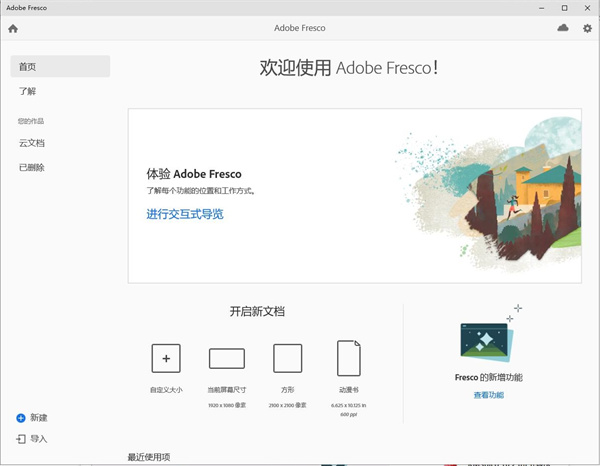
adobefresco绘画软件版本说明
– 免激活处理(解锁使用优质素材的权限)
– 禁用跟踪器组件和匿名数据日志上报程序
– 安装程序:基于Adobe产品独立安装程序版本 5.7.1.1
– 安装程序:移除原始安装程序的Adobe Desktop Common (公用库) 组件
– 安装程序:移除原始安装程序的Adobe Creative Cloud (创意云程序) 组件
– Adobe CoreSync (Adobe产品云同步) 组件的帮助程序版本更新 5.12.0.35
– 解除限制:解除了安装程序显卡要求的限制,可在任何显卡或集显机器安装
– 安装流程:在安装过程中,安装程序界面加入了“新版特性功能的动态展示”
adobefresco绘画软件新增内容
【使用填色工具重新填满颜色】
使用填色工具重新著色,同时保留原始作品的既定颜色模式。重新填色功能使用现有的填塞行为搭配颜色误差值,还能在填色时锁定透明度。
【新增的橡皮擦】
双击工具面板中的橡皮擦图示即可存取一组像素橡皮擦。选择像素图层时会显示像素橡皮擦和选项。
【掌握精确】
现在,您可以使用微调功能,向任意方向点选,以像素为单位移动变形的选取区域。
【分享连结】
当您与相关协作者分享作品的连结时,Fresco 会生成一个连结。您可以透过连结的方式,和相关协作者分享资产或作品,让相关协作者观赏或下载。
【汇入 PSB 档案】
现在您可以将 .PSB 格式的大型 Photoshop 档案汇入 Fresco。
【更好的还原/重做 (仅限 iOS)】
为了避免对作品进行任何意外的变更,您现在可以在 Fresco 中停用还原和重做手势。依照预设,这个选项在 Fresco 中为启用。
【清除图层】
选择「清除图层」(从「图层动作」) 清除图层的内容。 清除图层功能可以将点阵图上的所有像素清除为透明,或者抹除向量图层上的所有路径。
图层群组中此操作为停用。在所有图层可编辑的情况下,清除图层为启用状态,否则为隐藏。例如,当图层被锁定或看不到时,这个功能为隐藏。
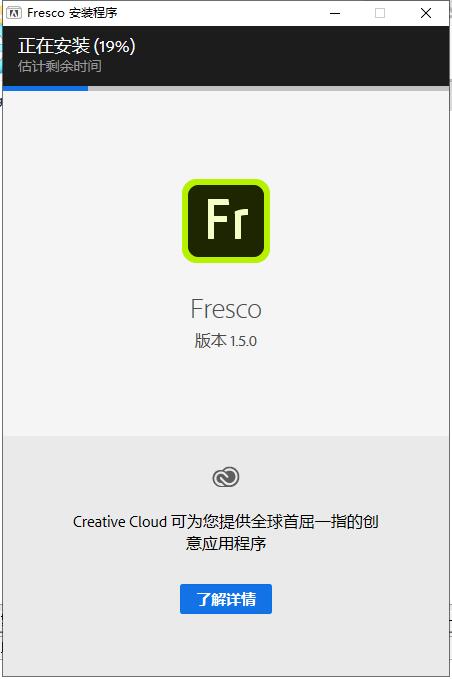
adobefresco绘画软件软件特色
【一千个伟大的画笔】
与水彩和油一起使用,您可以在触摸时绽放和融合。在同一画布上同时使用矢量和栅格画笔。从Photoshop和著名的大师Kyle T. Webster访问成千上万的收藏夹。Adobe Fresco中文版触手可及,提供了世界上最大,最先进的画笔选择。
【艺术品 现在减少了很多工作】
我们已经重新设计了用于插画家的基本工具,这些工具对于手写笔和触摸设备来说越来越快。使用现代化的选择和遮罩过程进行绘制,该过程使您可以隔离图层的各个部分并将选择变成遮罩。自定义您的UI,以便更轻松地进行左手或右手绘图。并切换到全屏模式以清除您的注意力。
【世界就是你的书房】
在iPad上启动项目,然后在PC上结束项目:无论使用什么设备,所有工作都会在云中自动同步,并且PSD完全相同。此外,得益于与Creative Cloud的集成,您只需单击几下即可访问Adobe Stock和Libraries中的画笔,字体和内容。
【做真正的杰作】
我们已经重新考虑了插画家的必备工具,以便他们在笔和触摸设备上更快,更高效。绘制时,您现在可以利用现代化的选择和遮罩过程,该过程使您可以隔离图层的各个部分并将选择变换为遮罩。自定义用户界面以方便用右手或左手绘图,并切换到全屏模式以消除画布上的干扰。
Adobe Fresco基本工具指南
一、层数
分层工作使您可以对工作的一部分进行更改,而不会影响其他部分。这给了您很多控制权,使您的项目看起来像您想要的样子。
1.该图层按钮打开并关闭图层选项卡。
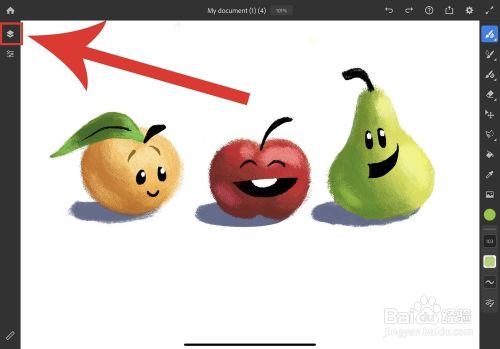
2.图标可让您向项目中添加新图层。
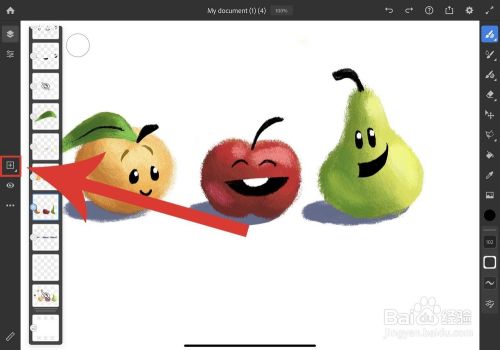
3.只需点击图层即可选择图层。请注意,选中图层时,图层的轮廓为蓝色。
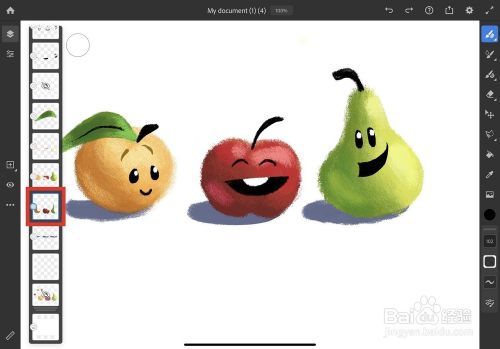
4.设置按钮可让您更改图像的混合模式或不透明度。混合模式确定多层中的像素和笔触如何混合在一起,而不透明度确定层的透明性。
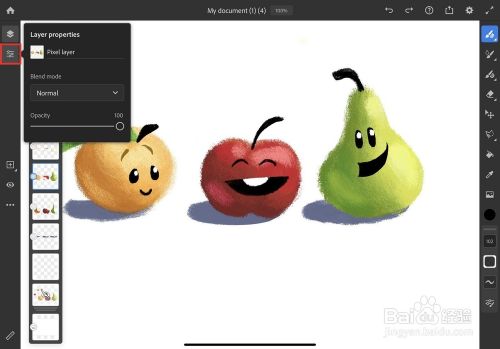
5.只需轻按图层并将其拖动到新位置即可移动图层。
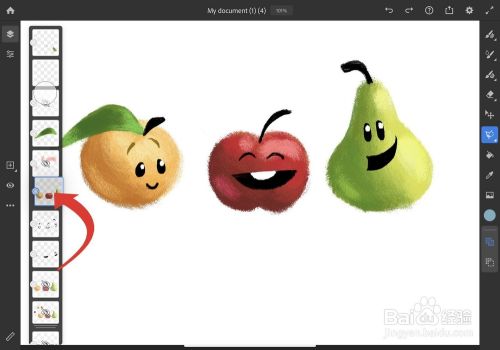
6.同样可以通过将一个层拖动到另一层来将层组合为一个层组。知道多层已被分组,因为在该层下会出现两条蓝线。
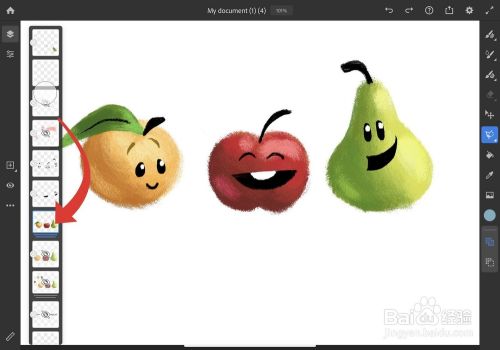
7.只需点击图层组即可取消图层分组。然后选择取消组合图层。
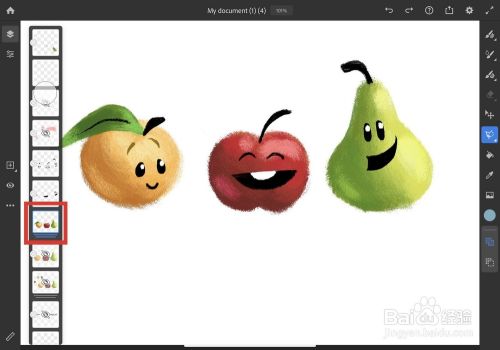
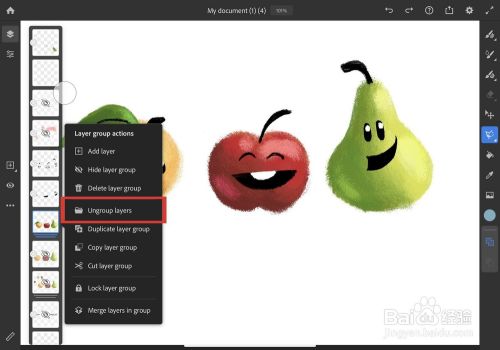
8.通过选择一个图层或图层组,然后点击眼睛图标,可以使其不可见。要使其再次可见,请再次点击眼睛图标。
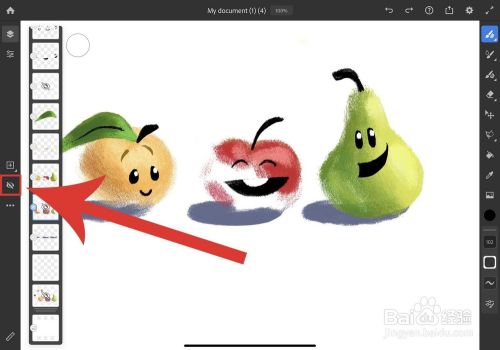
9.选定图层后,可以通过点击省略号按钮查看该特定图层的其他选项。
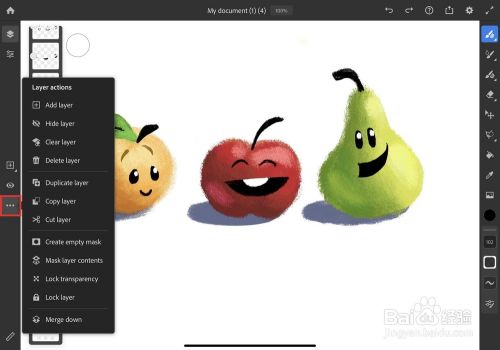
图层选项 以下是所有通过省略号按钮提供的选项以及它们的作用。
添加图层:选择此选项可让您在当前选择的图层上方添加一个新图层。
隐藏层:这使您不可见当前层。
清除图层:如果要摆脱对图层所做的所有笔触,但想要保留图层本身,请点击此按钮。
删除图层:如果不需要图层,请按此以将其删除。
复制图层:程序将创建一个新图层,其图像与所选图层上的图像相同。
复制图层:复制所选图层上的所有内容,以供您粘贴到另一个图层上。
剪切层:剪切所选层上的所有内容,以便将其粘贴到另一层上。
创建空白蒙版:使用蒙版可以显示或隐藏作品的各个部分。选择此项可以制作新的蒙版缩略图,并在左侧带有黑点。在此缩略图上向左滑动即可查看实际图层。
遮罩层内容:
锁定透明度:这样就可以更改图层的不透明度。
锁定图层:这可以防止图层被编辑。您必须先解锁图层,然后才能对图层进行更改。
向下合并:选定的层及其正下方的一层将合并为一层。
二、手势和捷径
Adobe Fresco内置了一些快捷方式,以使绘图和绘制更加方便。以下是最重要的内容及其作用。
1.触摸快捷方式:屏幕上的圆圈使您可以快速更改某些工具的行为。例如,一边用一只手在圆圈上按下并用另一只手使用像素或矢量画笔,一边暂时将其变为橡皮擦,直到您松开圆圈为止。
2.缩放:像使用智能手机一样,用两根手指放大和缩小项目。
3.适合查看:将两根手指放在屏幕上,就像要进行缩放一样,但这一次将两根手指快速捏在一起。您正在处理的项目将填满整个屏幕。
4.旋转画布:将两个手指放在屏幕上并旋转它们。
5.撤消:在屏幕上点击两根手指即可撤消。
6.重做:在屏幕上点击三个手指即可重做。
7.吸管:在屏幕上长按一根手指以选择一种颜色。
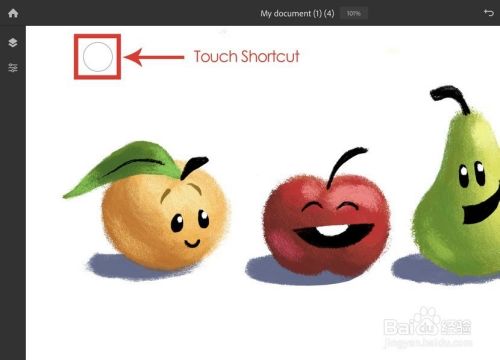
三、色彩工具
1.点击该圆圈以选择一种颜色。可以点击色轮上的任意位置以获取所需的准确色调和色调。请注意,程序会在色轮下面的部分中记住您最近使用的颜色

2.滴管允许您选择图层上已经存在的颜色。在此图像中,浅绿色从梨中拉出。黑色的半圆形代表我之前选择的颜色。
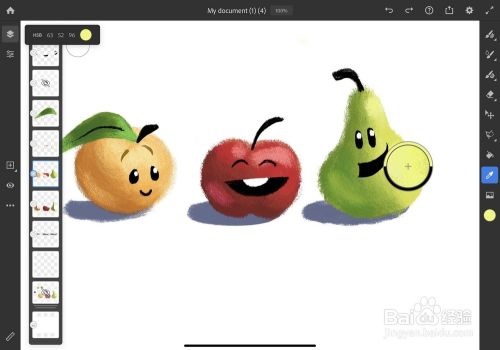
3.填充工具使您可以将整个图层制成一种颜色。如果在封闭的矢量线内使用,则填充工具将仅填充矢量笔划内部。
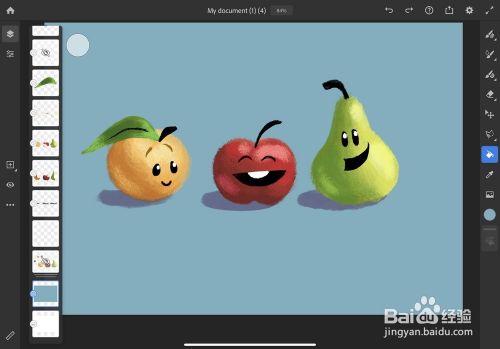
四、刷子和橡皮
Adobe Fresco中有三种画笔:像素画笔,实时画笔和矢量画笔。像素笔刷是基本的栅格笔刷。带电刷复制了油和水的运动和流动,看起来更加逼真。矢量画笔由直线或曲线制成,以产生平滑的笔触。这三个画笔工具占据工具栏顶部的前三个位置。
请注意,不能在同一图层中使用两种不同类型的画笔。如果要在图层上使用一种画笔,然后切换到其他画笔,则会创建一个新图层。
五、像素笔刷
快速点击此按钮,将切换到该工具。再次点击它,将显示一个菜单,显示所有可用的像素画笔。每个像素笔刷都会产生不同的效果,需要对它们进行全部测试。如果对任何笔刷加注星标,则可以从“收藏夹”选项卡中查看它们。
1.选择像素画笔后,点击相应工具来选择其大小,流量和平滑度。所有这些都会影响应用于图层时的外观。大小决定画笔的大小。Flow决定笔划时涂漆的速度,而Smoothing决定程序对笔划进行校正以使其看起来更平滑的程度。
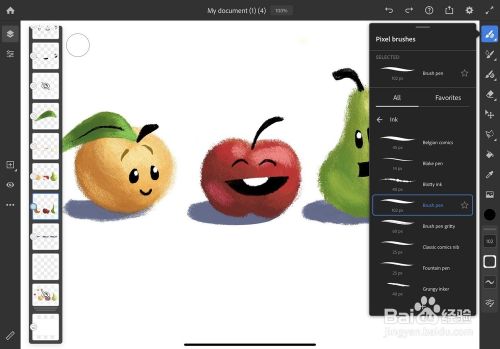
17
2.笔刷设置工具是使技术真正发挥作用的地方。由于这是基本指南,因此不会对其进行过多介绍。可以这么说,这使您可以更好地控制笔触的外观。
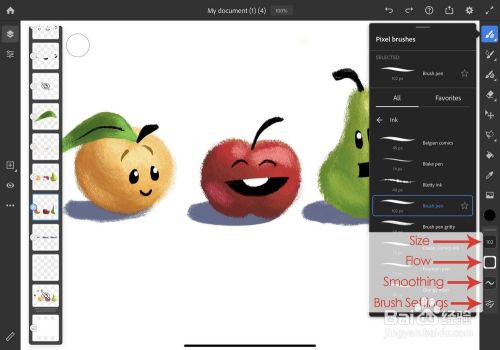
六、带电刷
1.快速点击此按钮,将切换到该工具。再次点击它,将显示一个菜单,显示所有可用的实时画笔。每个实时画笔都会产生不同的效果,因此您需要对它们进行全部测试。如果对任何笔刷加注星标,则可以从“收藏夹”选项卡中查看它们。

2.选择活动画笔后,可以选择其大小,流量和水流量。所有这些都会影响应用于图层时的外观。大小决定画笔的大小。流量决定了每次笔划时涂料沉积的速度,而水流量决定了画笔上有多少水。
3.笔刷设置工具是使技术真正发挥作用的地方。由于这是基本指南,因此我们不会对其进行过多介绍。可以这么说,这使您可以更好地控制笔触的外观。
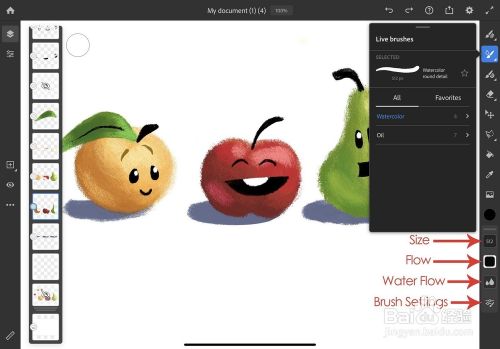
七、橡皮
可能不会将橡皮擦视为画笔,但是在绘图程序中,它的功能非常相似。如果您快速点击此按钮,将切换到该工具。再次点击它,将显示一个菜单,其中显示所有可用的橡皮擦笔刷。
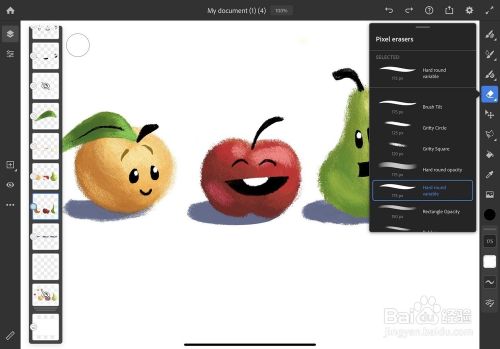
1.选择橡皮擦后,可以在工具栏底部选择其大小,流量或平滑度。所有这些都会影响应用于图层时的外观。大小确定橡皮擦的大小。Flow决定笔划时笔画的清除速度,Smoothing决定程序对笔划进行校正以使其看起来更平滑的程度。
2.与美术用品不同,橡皮擦可以清除您应用的所有东西,包括水彩笔,油漆和墨水刷。

八、选择工具
选择区域后,只能编辑该区域。要进行选择时,请确保您在正确的图层上。
有四种选择工具:套索,快速选择,正方形和圆形:
套索选择:允许您在某个区域上追踪任何所需的形状,并选择追踪中的所有内容。
1.快速选择:更像画笔,可以选择触摸的所有内容。
2.正方形选择:仅以正方形或矩形进行选择。
3.圆形选择:让您选择圆形或椭圆形内的任何区域。
九、使用选择工具
1.使用四个选择工具之一选择项目区域。在这种情况下,选择套索。
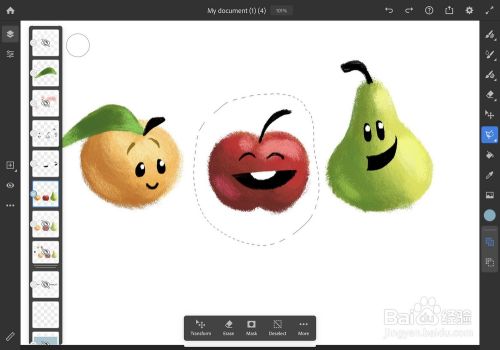
2.选择一个部分后,可以对其进行编辑,将选择内容转换为其他大小,或者使用屏幕底部框中的工具从当前选择内容中添加或减去。在这种情况下,我将苹果变成了较小的尺寸,使其看起来像樱桃。
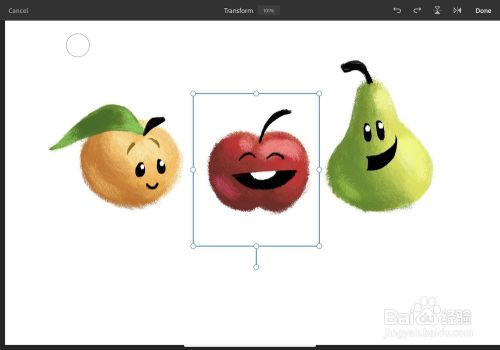
3.完成更改后,只需确保取消选择即可。
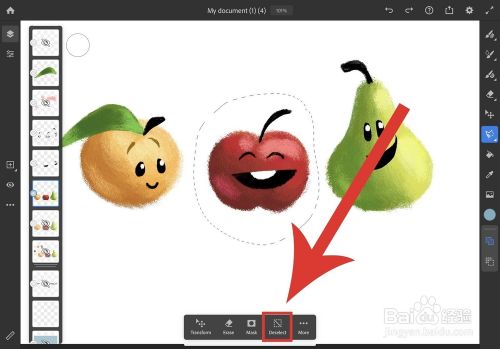
4.如果要快速重新选择部分,只需点击套索工具,然后点击加载最后选择。
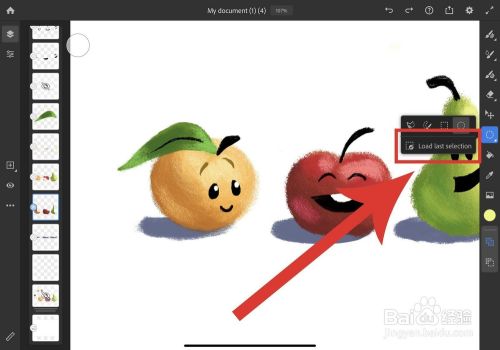
十、保存,导入,导出和共享
Adobe Fresco可自动保存您的工作。只需点击左上角的“主页”按钮即可关闭文件并将其保存到云中。但是,如果要将工作另存为特定文件类型,则需要导出图像。
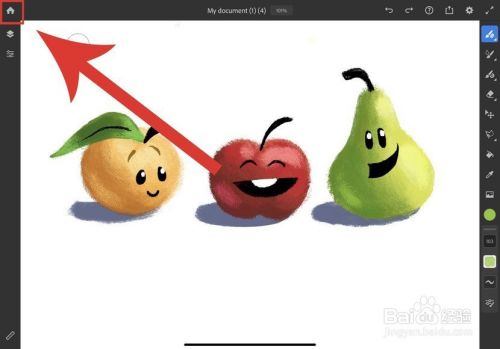
- 精选留言 来自辽宁铁岭移动用户 发表于: 2023-11-16
- 终于等到了
- 精选留言 来自安徽六安电信用户 发表于: 2023-6-9
- 赞一个,会一直支持下去的。
- 精选留言 来自云南玉溪移动用户 发表于: 2023-9-1
- good~~~~~~~
- 精选留言 来自河南南阳移动用户 发表于: 2023-2-17
- 虽然有点复杂,但是还是要试试的,谢了
- 精选留言 来自湖北十堰电信用户 发表于: 2023-9-16
- 试用了,非常不错















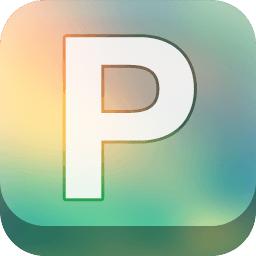
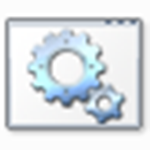
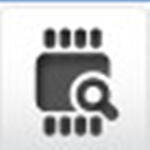






























 浙公网安备 33038202002266号
浙公网安备 33038202002266号